設定圖片的縮圖
設定是否要顯示記錄附件圖片的縮圖。
啟用顯示縮圖後,在「附件」欄位中附加下列格式的圖片時會顯示圖片的縮圖。
- BMP
- GIF
- JPG
- PNG
點擊縮圖後,圖片將以原本的尺寸顯示。圖片的原始尺寸大於網路瀏覽器時,將以符合網路瀏覽器的尺寸顯示圖片。顯示的圖片可放大或縮小。
在初始設定中,顯示縮圖的設定預設為啟用。
設定啟用與停用時,顯示方式有以下差異。
| 顯示縮圖設定 | 顯示範例 |
|---|---|
| 啟用 | 顯示縮圖。
例: 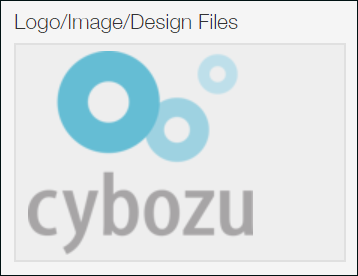
|
| 關閉 | 顯示檔案名稱。 例: 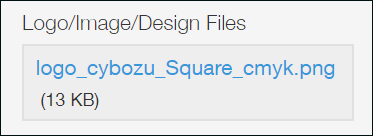
|
圖片的縮圖設定步驟如下:
-
點擊記錄清單畫面右上方齒輪形狀的應用程式設定圖示,選擇「設定」分頁的「其他設定」中的[進階設定]。

-
要顯示縮圖時,勾選「顯示縮圖」的核取方塊。
若要停用則取消勾選。 -
點擊畫面右下方的[儲存]。
-
點擊畫面右上方的[更新應用程式]。
-
在確認對話方塊中點擊[更新應用程式]。
